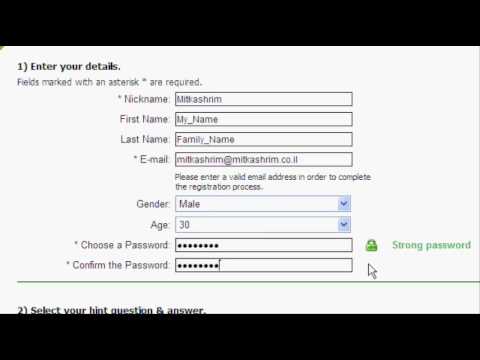WikiHow זה מלמד אותך כיצד למחוק קבצים שהועלו לקבוצת עבודה Slack באפליקציית Slack לאייפון ולאייפד. Slack היא אפליקציית פריון עבודת צוות בחינם המכילה מספר כלי שיתוף פעולה שנועדו לסייע לתהליכי עבודה עסקיים. תוכל למחוק קבצים שפרסמת במקום עבודה Slack אלא אם יש לך הרשאות ניהול למחיקת קבצים. לאחר מחיקת קובץ לא ניתן לשחזר אותו.
צעדים

שלב 1. פתח את Slack
זהו הסמל עם "S" בתוך ריבוע לבן, עם פסים כחולים, ירוקים, צהובים ואדומים בצדדים.
אם אין לך Slack באייפון שלך תוכל להוריד את Slack מחנות האפליקציות ולהיכנס באמצעות הדוא"ל והסיסמה שלך

שלב 2. הקש על ⋮
זהו הסמל עם שלוש הנקודות האנכיות בפינה השמאלית העליונה של כל ערוץ או שיחת הודעה ישירה. פעולה זו פותחת תפריט צד בצד ימין של המסך.

שלב 3. הקש על הקבצים שלך
הוא ליד הסמל הכחול של ערימת ניירות בקבוצת האפשרויות השנייה.

שלב 4. הקש על כולם אוֹ רק אתה.
הקש על אחת הכרטיסיות למעלה כדי להציג את כל הקבצים של קבוצת העבודה או להציג רק את הקבצים שהעלית לקבוצת העבודה.

שלב 5. הקש על קובץ
הקש על כל קובץ כדי להציג אותו במסך מלא עם אפשרויות נוספות.
אלא אם כן אתה מנהל מערכת בעל ההרשאות המתאימות, ייתכן שתוכל למחוק רק קבצים שהעלית

שלב 6. הקש על ⋯
זהו סמל שלוש הנקודות האופקי בפינה השמאלית התחתונה של המסך. פעולה זו תפתח תפריט מוקפץ מתחתית המסך.

שלב 7. הקש על מחק קובץ
הוא כתוב באדום בתחתית התפריט.

שלב 8. הקש על כן, מחק קובץ כדי לאשר
הקובץ נמחק כעת ואי אפשר יותר לשחזר אותו.